Sådan kommer du ud af guidet adgangstilstand på iPhone / iPad
Mange brugere af iOS-enheder har rapporteret, at deresiPhone sidder fast i guidet adgang i iOS 12. Nogle af brugerne har også problemer med at låse deres iPad op. Uanset hvilke problemer der er, hvis du ikke kan afslutte den guidede adgangssession, vil du sidde fast i kun en appskærm, og det bliver umuligt at bruge iPhone / iPad.
Så i denne artikel lærer vi nogle tip, der kan hjælpe brugerne med at afslutte guidet adgang, når det låser sig.
Nogle nyttige tip til at afslutte guidet adgang på iPhone
Tip 1. Tving Genstart iPhone / iPad
Som du måske har hørt, at de fleste af problemerneder opstår i iOS-enheder kan rettes ved en simpel genstart eller tvinge genstart, så vi vil gøre det. Hvis din iPhone eller iPad sidder fast i Guided Access, skal du følge de givne instruktioner.
- For iPhone 8, X og nyere modeller: For at tvinge genstart af iPhone 8, X, XS, XR eller andre nyeste modeller skal du hurtigt trykke på og slippe knappen Volume up og derefter gøre det samme med Volume down-knappen. Tryk derefter på tænd / sluk-knappen og hold den nede, indtil Apple-logoet vises på skærmen.
- Til iPhone 7 og 7 Plus: For iPhone 7 og 7 Plus skal du trykke på tænd / sluk-knappen og lydstyrkeknap på samme tid og vente i nogle få sekunder. Apple-logoet vises på skærmen. Slip derefter knappen og lad iPhone udføre sekvensen.
- For iPad, iPhone 6 og tidligere modeller: For alle de tidligere iPhone-modeller og iPad skal du trykke på tænd / sluk-knappen samtidigt og vente på, at Apple-logoet kommer op på skærmen. Tænd derefter enheden ved at trykke på de samme knapper.

Tip 2. Reparer iOS-system for at ordne iPhone Guidet adgangsstop
Den bedste metode, der kan bruges til at afslutte guidetadgang, når du har glemt adgangskoden, bruger Tenorshare ReiBoot. Softwaren er specielt designet, så du kan løse enhver form for problem, der opstår på iOS-enheder. Værktøjet kan reparere iPhone og iPad, som sidder fast i gendannelsestilstand, sort skærm ved død, iPhone sidder fast ved Apple-logo eller i guidet adgangstilstand. Følg nedenstående trin for at løse din enhed:
Trin 1. Besøg det officielle websted for Tenorshare ReiBoot og download softwaren på dit system. Start værktøjet, så snart det er installeret på din computer, og forbind din enhed med det. Vælg derefter indstillingen Reparer operativsystem fra hovedgrænsefladen.

Trin 2. Når du starter processen, skal du først downloade firmwarepakken, når du starter processen. Softwaren identificerer iOS-versionen af din enhed og leverer automatisk en passende fil til enheden.
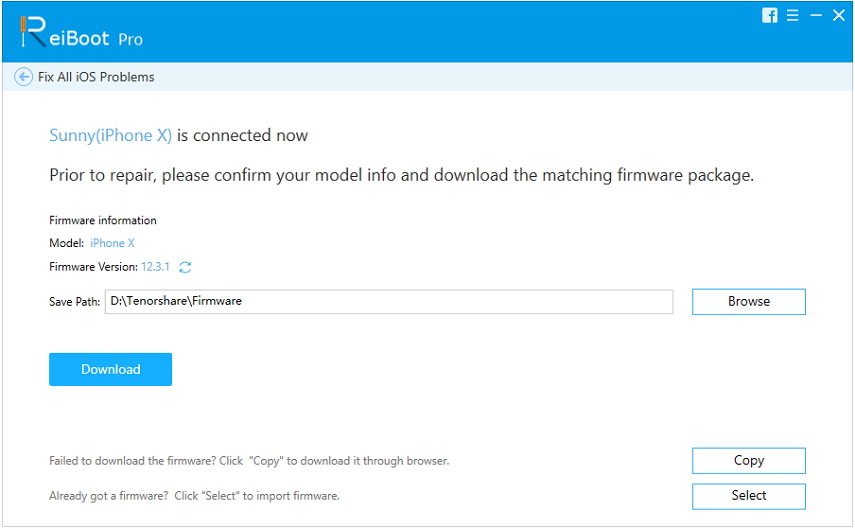
Trin 3. Når firmwaren downloades, skal du klikke på Reparation nu, og reparationsprocessen startes. Du vil være i stand til at se den igangværende proces på skærmen.
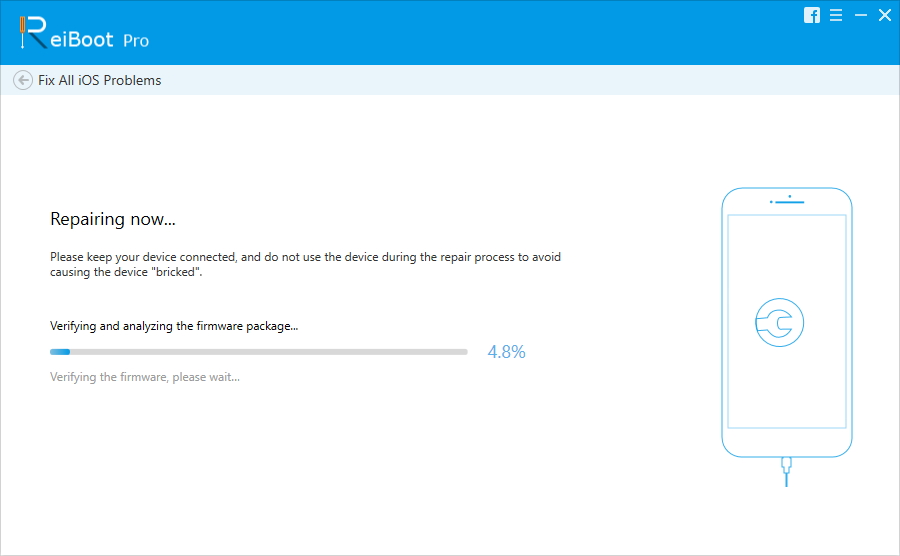
Når reparationen er afsluttet, giver softwaren dig besked, og enheden genstarter sig selv. På denne måde vil alle dine enhedsdata være sikre, og du kan bruge din enhed på samme måde som før.
Tip 3. Gendan i iTunes
Der er en anden mulighed, der kan bruges til at retteGuidet adgang sidder fast i både iPhone og iPad, det er iTunes gendannelse. Med iTunes vil du være i stand til at nulstille enheden til fabriksindstillinger, derfor vil indstillingerne for Guided Access også blive nulstillet til standardindstillingerne, og derfor slettes alle data og indstillinger efter gendannelse.
Trin 1. Start iTunes på din computer, og sørg for, at du har den nyeste version. Tilslut nu din enhed med computeren, og iTunes vil registrere enheden.
Trin 2. Klik på Enhedsikonet i øverste venstre hjørne af iTunes-skærmen, og det viser den tilsluttede enhedsliste. Fra indstillingerne skal du vælge din enhed og komme til fanen Oversigt.
Trin 3. I fanen Oversigt ser du en mulighed for sikkerhedskopiering. Udfør først en sikkerhedskopi, og når det er gjort, skal du klikke på indstillingen Gendan iPad / iPhone.
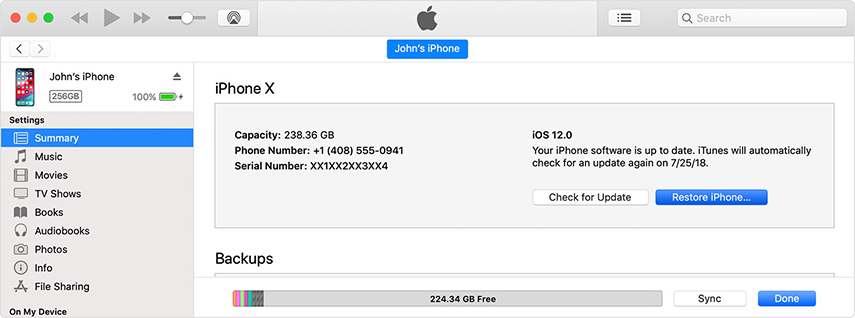
Dette sletter alt indhold og indstillinger fra enheden, og du bliver nødt til at nulstille din enhed som ny. Du kan gendanne dataene fra sikkerhedskopien, når du kommer til skærmen Apps og Data.
Afslutter
I denne artikel lærte du, hvordan du kommer ud afguidet adgang uden adgangskode eller iTunes. Uanset hvilket problem du står overfor i din iPhone / iPad, kan det løses ved hjælp af Tenorshare ReiBoot. Softwaren kan løse over 50 forskellige slags problemer i iOS-enheder. Så i det øjeblik din enhed begynder at opføre sig unormalt, skal du bruge Tenorshare ReiBoot til straks at fikse enheden.





![[Løst] Sådan fixes iOS 11 / iOS 12 Ingen lydproblem](/images/ios-11/solved-how-to-fix-ios-11ios-12-no-sound-issue.jpg)

![[Løst] Sådan fixes FaceTime-kamera, der ikke fungerer på iPhone](/images/fix-iphone/solved-how-to-fix-facetime-camera-not-working-on-iphone.jpg)

